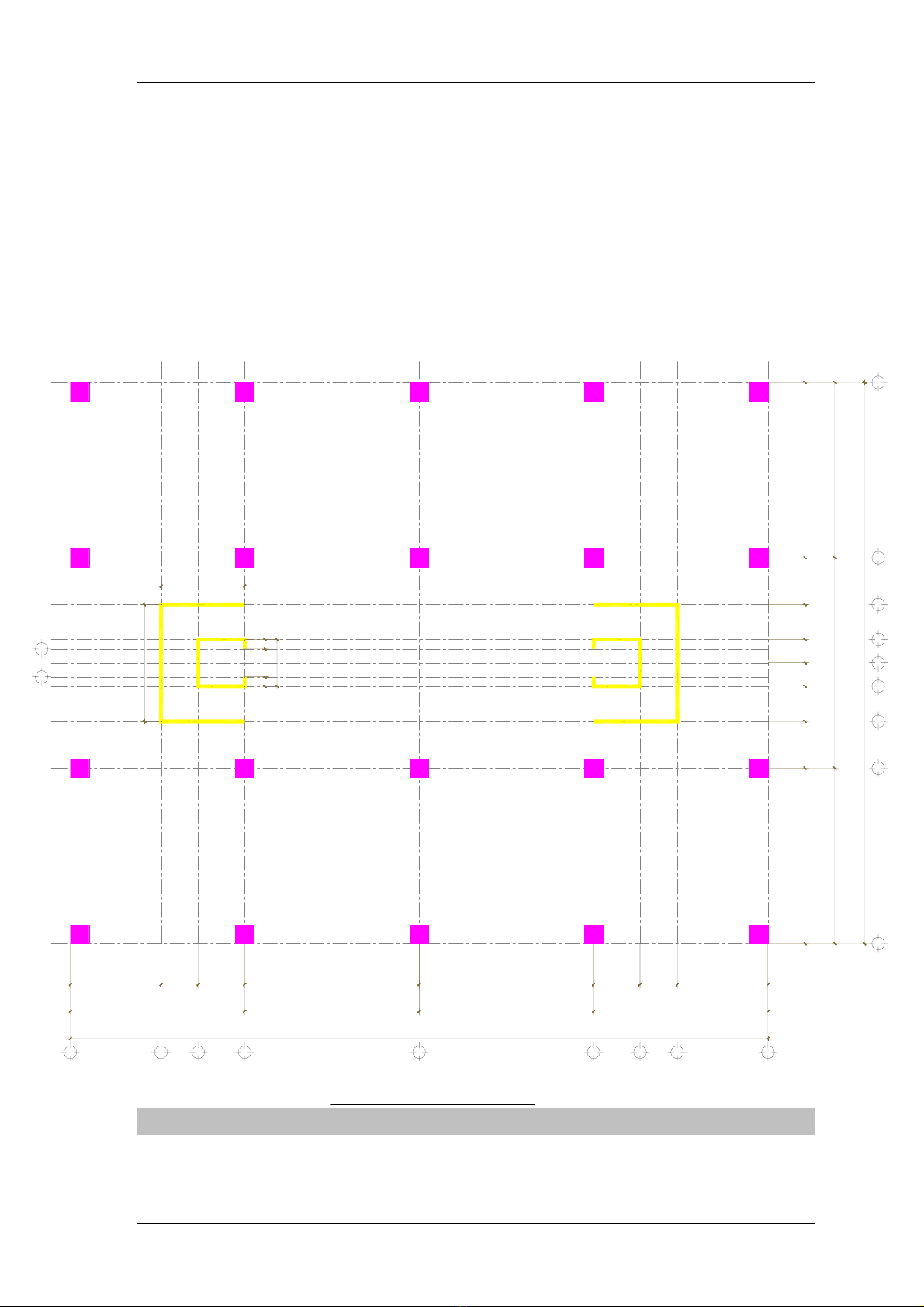
Tr×nh tù dùng m« h×nh trong ETABS
C¸C B¦íc c¬ b¶n dùng m« h×nh.
D÷ LIÖU BμI TO¸N:
Mét c«ng tr×nh d©n dông gåm 15 tÇng vμ 1 tÇng hÇm. Gi¶ thiÕt t−êng g¹ch
x©y trªn tÊt c¶ c¸c dÇm, t−êng dμy 200, chiÒu cao cña tÇng lμ 3,5m, tÇng hÇm 3,0m.
Ho¹t t¶i toμn phÇn ptp=200kG/m2, ho¹t t¶i sμn m¸i ptp,m¸i=75kG/m2. Chän s¬ bé
kÝch th−íc tiÕt diÖn sμn 15cm, kÝch th−íc dÇm ®−îc thÓ hiÖn trªn h×nh. Cét tõ TÇng
Base ®Õn TÇng 2 lμ b=80cm, h=80cm, TÇng 3 ®Õn TÇng 5 lμ b=70cm, h=70cm,
TÇng 6 ®Õn TÇng 8 lμ b=60cm, h=60cm, TÇng 9 ®Õn TÇng 11 lμ b=50cm,
h=50cm, TÇng 12 ®Õn TÇng 15 lμ b=40cm, h=40cm. Cét trôc 1-B3 vμ 5-B3 tõ
TÇng Base ®Õn TÇng 15 lμ b=30cm, h=30cm. T−êng chÞu lùc dμy 25cm. DÇm ®i
qua cét kÝch th−íc b=30cm, h=60cm. DÇm cßn l¹i kÝch th−íc b=25cm, h=40cm.
7500 2000 1500 10001000 1500 2000 7500
7500 9000 7500
24000
D
C
B5
B
A
B4
B3
B2
B1
3900 1600 2000 7500 7500 2000 1600 3900
7500 7500 7500 7500
30000
11' 1'' 2 3 4 4' 4'' 5
MAËT BAÈNG COÂNG TRÌNH
400 1200 400
2000
3600
5000
B3'
B2'
A. tÝnh to¸n t¶i träng:
TÜnh t¶i c¸c líp cÊu t¹o t¸c dông lªn b¶n sμn: gåm G¹ch men, V÷a lãt, V÷a
tr¸t trÇn... ∑gs=152kG/m2. Träng l−îng b¶n th©n dÇm, sμn, cét, v¸ch ch−¬ng tr×nh
tù tÝnh.
Tr−¬ng Thμnh Nh¬n 1 thanhnhonxd@yahoo.com
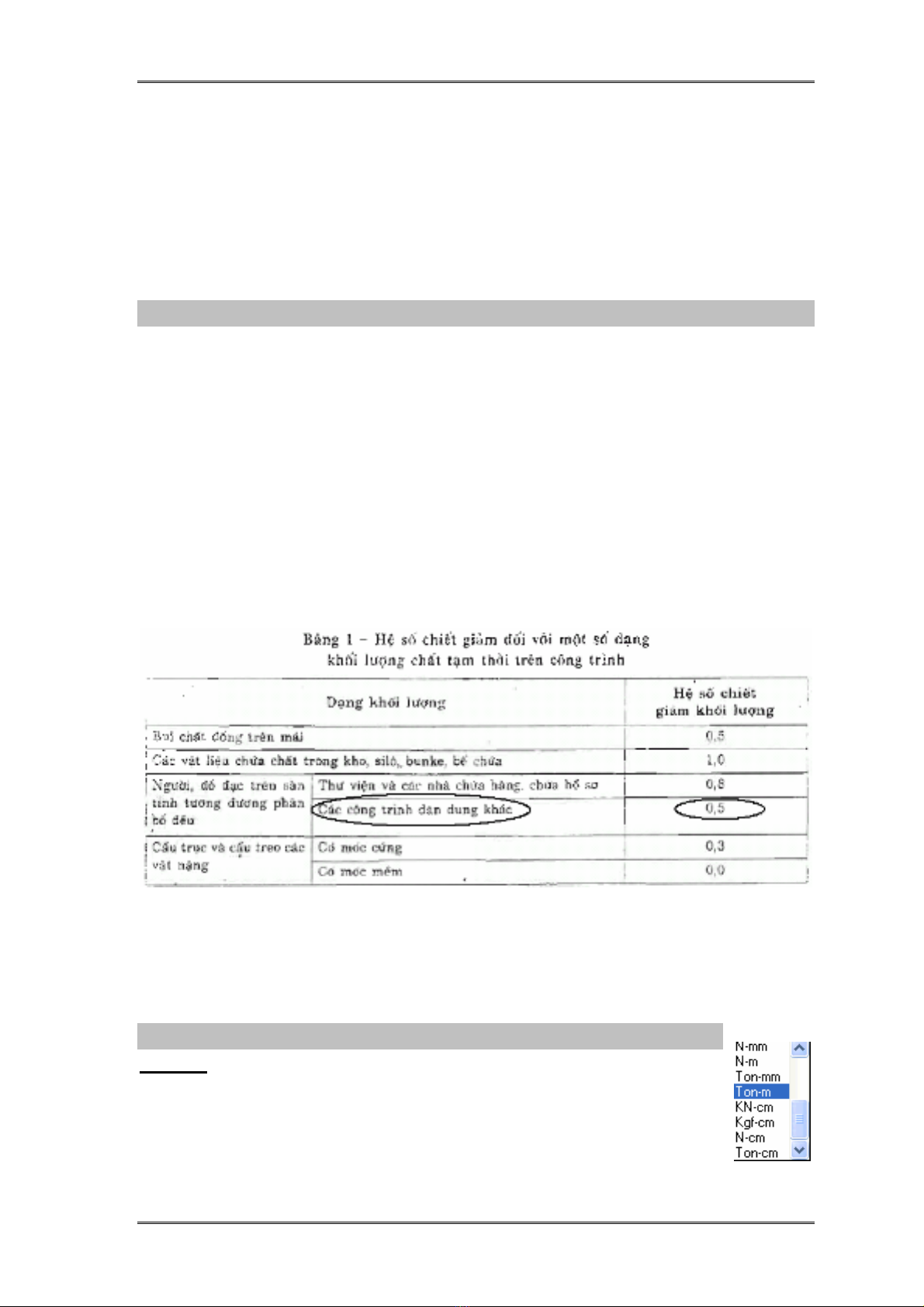
Tr×nh tù dùng m« h×nh trong ETABS
TÜnh t¶i (DEAD)
-T¶i träng do t−êng x©y trªn dÇm:
. . . 1,1 0,2 (3,5 0,6) 1800 1148,4( / )
tttt
gnbh kGm
γ
==××−×=
Ho¹t t¶i (LIVE)
Ho¹t t¶i sμn:
2
. 1,2 200 240( / )
tt
stp
pnp kGm==×=
Ho¹t t¶i sμn m¸i:
2
.¸ .¸
. 1,3 75 97,5( / )
tt
sm i tpm i
pnp kGm==×=
C¸c t¶i träng kh¸c truyÒn vμo khung: T¶i träng cÇu thang, hå n−íc m¸i (nÕu
cã)...
B. TÝNH TO¸N D¹NG DAO §éng:
-Dïng vËt liÖu bª t«ng B25 - M¸c350 cã m«®un ®μn håi =2
3,0 6 /
E
eT m
-“Thμnh phÇn ®éng cña t¶i träng giã t¸c ®éng lªn c«ng tr×nh lμ lùc do xung vËn
tèc giã vμ lùc qu¸n tÝnh cña c«ng tr×nh g©y ra. Gi¸ trÞ cña lùc nμy ®−îc x¸c ®Þnh
trªn c¬ së thμnh phÇn tÜnh cña t¶i träng giã nh©n víi hÖ sè cã kÓ ®Õn ¶nh h−ëng
cña xung vËn tèc giã vμ lùc qu¸n tÝnh cña c«ng tr×nh.”
-Gi¸ trÞ khèi l−îng tËp trung ë c¸c møc trong s¬ ®å tÝnh to¸n (khèi l−îng phÇn
tö thø j cña c«ng tr×nh) b»ng tæng gi¸ trÞ c¸c khèi l−îng cña kÕt cÊu chÞu lùc, kÕt
cÊu bao che, trang trÝ, khèi l−îng cña c¸c thiÕt bÞ cè ®Þnh (m¸y c¸i, m«t¬, thïng
chøa, ®−êng èng...), c¸c vËt liÖu chøa (chÊt láng, vËt liÖu rêi...) vμ c¸c khèi l−îng
kh¸c.
-Khi kÓ ®Õn c¸c khèi l−îng chÊt t¹m thêi trªn c«ng tr×nh trong viÖc tÝnh to¸n
®éng lùc t¶i träng giã, cÇn ®−a vμo hÖ sè chiÕt gi¶m khèi l−îng. Trang 6, TCXD
229:1999 quy ®Þnh:
-CÊu tróc Tæ hîp Khèi l−îng Tham gia Dao ®éng
MASS=1DEAD (TT) + 0.5LIVE (HTTP)
-Khèi l−îng ®μ, dÇm, cét, sμn, v¸ch -->ETABS tù tÝnh to¸n.
-Khèi l−îng hoμn thiÖn, khèi l−îng t−êng g¹ch ng¨n-bao che, ho¹t t¶i --> ng−êi
thiÕt kÕ tÝnh to¸n.
-Khèi l−îng chÊt t¶i t¹m thêi (HTCD) --> tra TCXD 2737:1995.
C. TR×NH Tù DùNG M¤ H×NH §Ó TÝNH DAO §éNG
B−íc 1: Chän ®¬n vÞ
Rª chuét ®Õn thanh tr¹ng th¸i gãc bªn ph¶i cña mμn h×nh Click
chän ®¬n vÞ ®Ó tÝnh to¸n. Chän Tan-m.
Tr−¬ng Thμnh Nh¬n 2 thanhnhonxd@yahoo.com
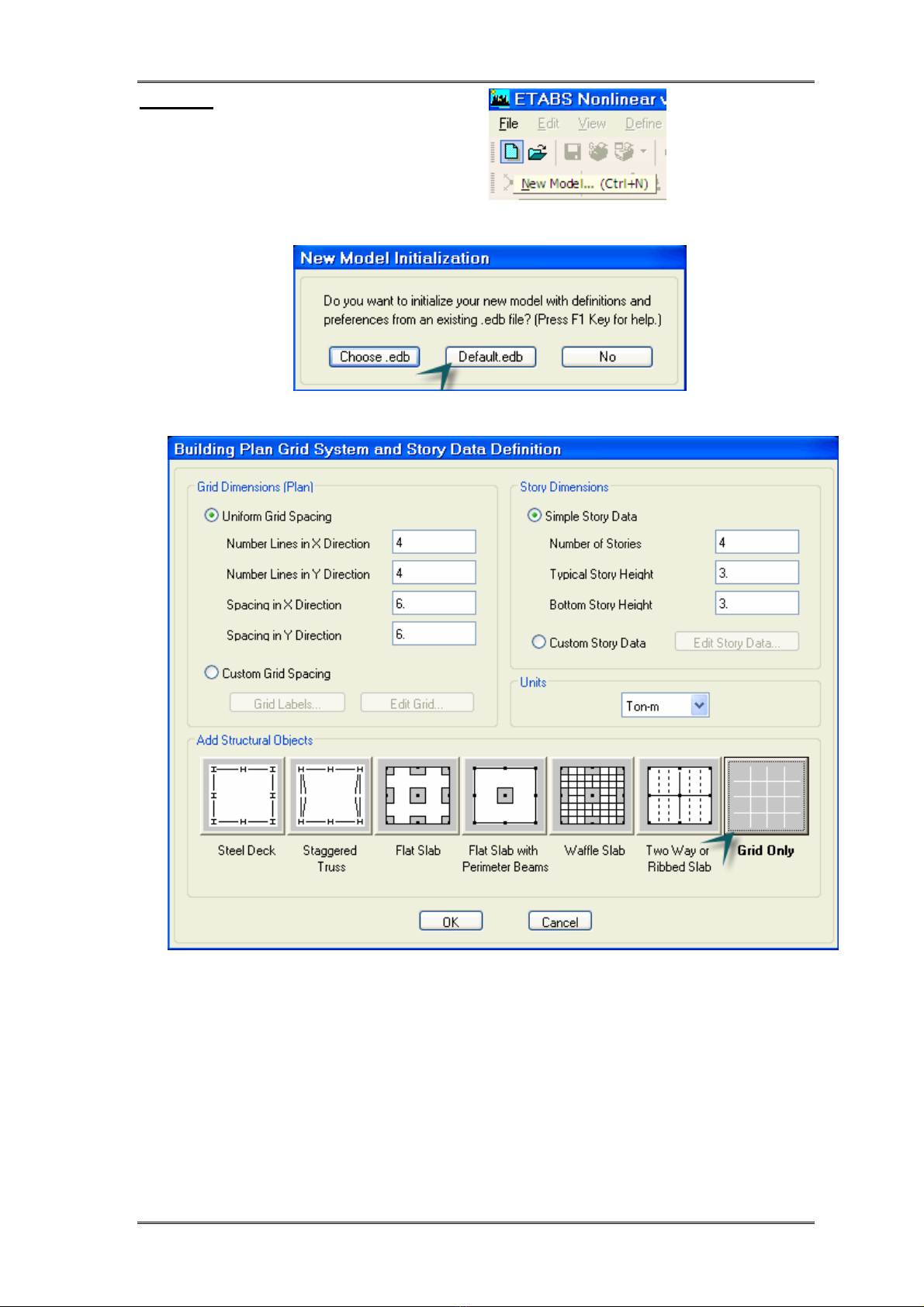
Tr×nh tù dùng m« h×nh trong ETABS
B¦íc 2: t¹o m« h×nh kÕt cÊu
1. Click vμo nót lÖnh:
Hép tho¹i New Model Initialization xuÊt hiÖn:
2. Click chän Default.edb
3.Click chän Grid Only
4. Khai b¸o nh÷ng gi¸ trÝ sau:
Number Line in X Direction (Sè ®−êng l−íi vu«ng gãc trôc X): 9
Number Line in Y Direction (Sè ®−êng l−íi vu«ng gãc trôc Y): 11
Spacing in X Direction (Kho¶ng c¸ch theo ph−¬ng X): 3.9
Spacing in Y Direction (Kho¶ng c¸ch theo ph−¬ng Y): 7.5
Number of Stories (Sè tÇng): 17
Typical Story Height (ChiÒu cao tÇng ®iÓn h×nh): 3,5
Bottom Story Height (ChiÒu cao tÇng d−íi cïng): 1 (cæ cét)
♦Khai b¸o 17 tÇng v× nh»m t¹o thªm mét tÇng tõ tÇng Base ®Õn §μ kiÒng.
Tr−¬ng Thμnh Nh¬n 3 thanhnhonxd@yahoo.com
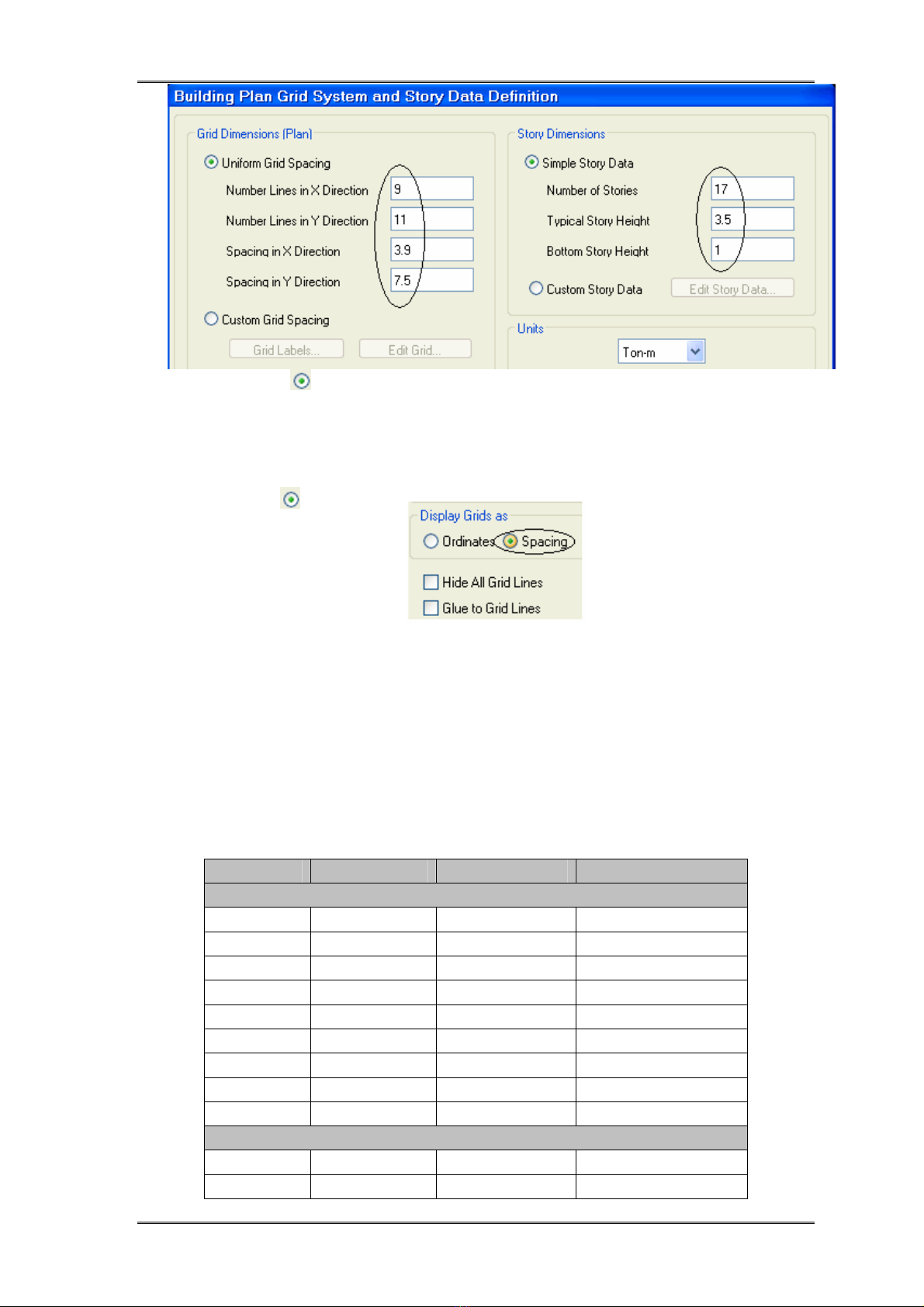
Tr×nh tù dùng m« h×nh trong ETABS
Tr−¬ng Thμnh Nh¬n 4 thanhnhonxd@yahoo.com
5. Click chän: Custom Grid Spacing (HiÖu chØnh trôc ®Þnh vÞ vμ kho¶ng
c¸ch c¸c ®−êng l−íi theo trôc X, Y.)
6. Click chän nót Grid Labels...(HiÖu chØnh tªn trôc ®Þnh vÞ)
7. Click chän nót Edit Grid...(HiÖu chØnh kho¶ng c¸ch ®−êng l−íi theo trôc X, Y.)
Hép tho¹i Define Grid Data xuÊt hiÖn.
8. Click chän Spacing
T¹i cét Spacing nhËp gi¸ trÞ nh− h×nh bªn d−íi.
T¹i cét Grid ID nhËp l¹i kÝ hiÖu trôc.
T¹i cét Bubble Loc chän Bottom ®Ó kÝ hiÖu trôc n»m phÝa d−íi (Thay ®æi b»ng
c¸ch Click chuét vμo ch÷ Top th× ®æi thμnh Bottom.)
T¹i cét Bubble Loc chän Right ®Ó kÝ hiÖu trôc n»m phÝa bªn ph¶i (Thay ®æi
b»ng c¸ch Click chuét vμo ch÷ Left th× ®æi thμnh Right.)
T¹i cét Visibility chän Hide ®Ó Èn c¸c trôc muèn Èn ®i. (Môc ®Ých dùng c¸c
trôc phô nh»m vÏ c¸c cét, v¸ch cøng. Thay ®æi b»ng c¸ch Click chuét vμo ch÷
Show th× ®æi thμnh ch÷ Hide).
Sè thø tù Grid ID Spacing Bubble Loc
X Grid
1 1 3.9 Bottom
2 1’ 1.6 Bottom
3 1” 2 Bottom
4 2 7.5 Bottom
5 3 7.5 Bottom
6 4 2 Bottom
7 4’ 1.6 Bottom
8 4” 3.9 Bottom
9 5 0 Bottom
Y Grid
1 A 7.5 Left
2 B 2 Left
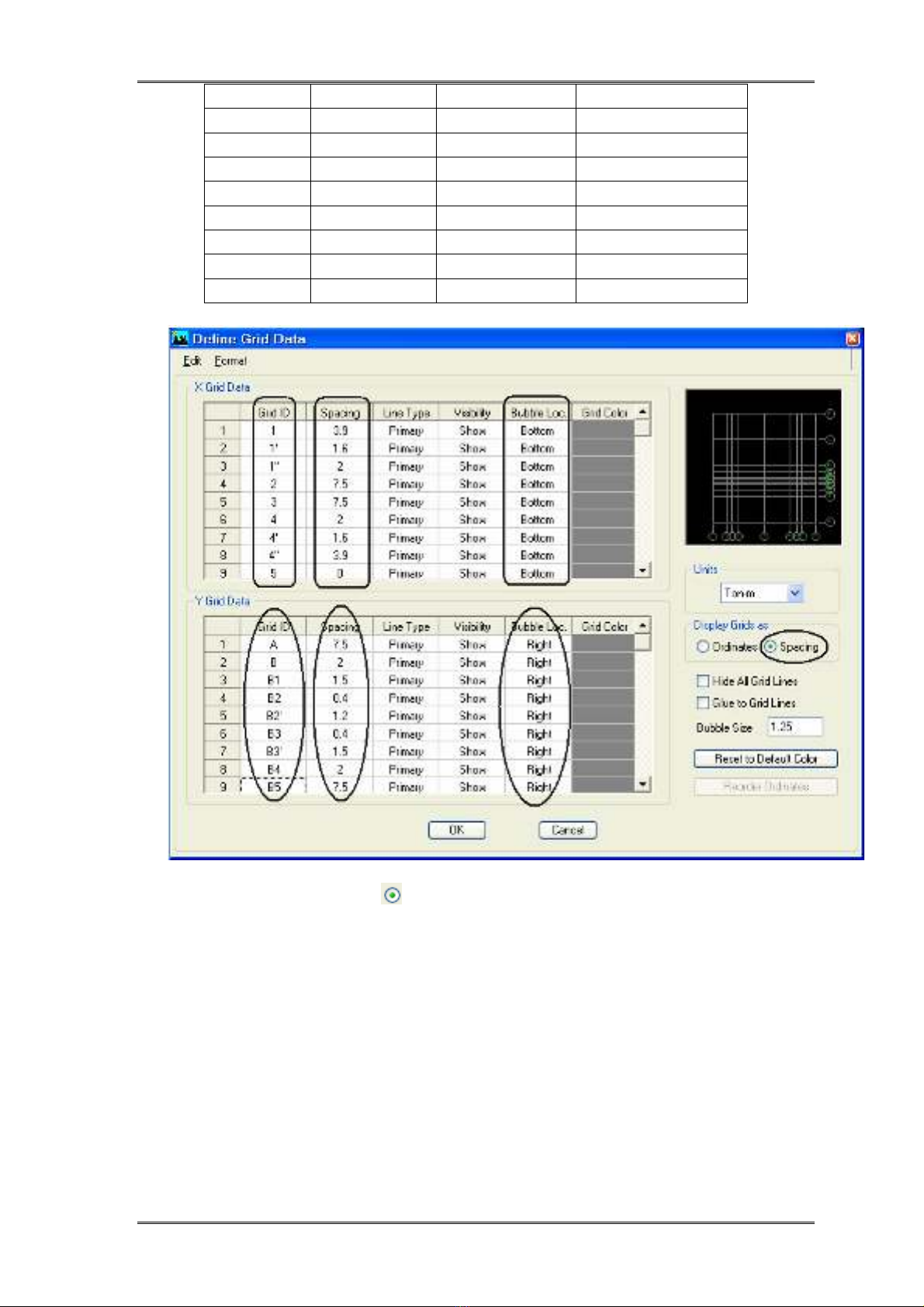
Tr×nh tù dùng m« h×nh trong ETABS
3 B1 1.5 Left
4 B2 0.4 Left
5 B2’ 0.6 Left
6 B3 0.6 Left
7 B3’ 0.4 Left
8 B4 1.5 Left
9 B5 2 Left
10 C 7.5 Left
11 D 0 Left
9. Click OK ®Ó ®ãng hép tho¹i Define Grid Data.
10. TiÕp theo Click chän: Custom Story Data (Ng−êi sö dông hiÖu chØnh
d÷ liÖu tÇng.)
11. Click chän nót Edit Story Data...(HiÖu chØnh d÷ liÖu tÇng.)
Tr−¬ng Thμnh Nh¬n 5 thanhnhonxd@yahoo.com


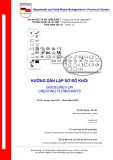
![Bản vẽ kiến trúc: Tổng hợp trong hồ sơ kỹ thuật [Chuẩn SEO]](https://cdn.tailieu.vn/images/document/thumbnail/2017/20170625/hoaibao05021997/135x160/3811498376242.jpg)
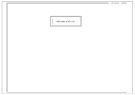
![Bản vẽ thiết kế nhà biệt thự: Chuẩn nhất, [Năm]](https://cdn.tailieu.vn/images/document/thumbnail/2017/20170623/hoaibao05021997/135x160/4501498215207.jpg)


![Etabs: Kiến thức sử dụng Etabs [Chuẩn Nhất]](https://cdn.tailieu.vn/images/document/thumbnail/2015/20150817/ruabb137/135x160/4361439828906.jpg)











![Bài giảng Quản lý vận hành và bảo trì công trình xây dựng [chuẩn nhất]](https://cdn.tailieu.vn/images/document/thumbnail/2025/20251006/agonars97/135x160/30881759736164.jpg)





